レンタルサーバ
さて
昨夜からWebページを作っておりました。
初のHTML+CSSということで、なかなか楽しんでおります。
とりあえず、たたき台は完成したところ。
さて公開したい!<-いまここ
。。。
どうやって公開すればいいの?
なんだそれ
レンタルサーバってなんだ
「wkey.me」
となんだしているところ、良いHPを発見!!
とりあえず真似するぜ!
無料で広告無し!WordPressも設置できるレンタルサーバー『wkey.me』 | Will feel Tips
その1 失敗。。。
登録フォーム
申し訳ございません。現在メンテナンス中につき、新規会員登録を行うことができません。
登録受付再開は2013年9月中旬を予定しております。
レンタルサーバの選別条件
わからん!
料金、ドメイン、容量、動的処理、HTMLエディタ、
ジオシティーズでやってみる !!
以前、無料登録していたので、HTMLとCSSをアップしてみる。
広告があって使えない。
FFFTPの設定
Yahoo!ジオシティーズヘルプ - FTP設定について(FFFTP)
■ ジオシティーズのFTP設定を行う
1.FFFTPを起動します。
2.[新規ホスト]ボタンを押します。
3.以下の画面のように項目を入力し、[OK]ボタンを押します。FTPサーバに接続できるようになります。
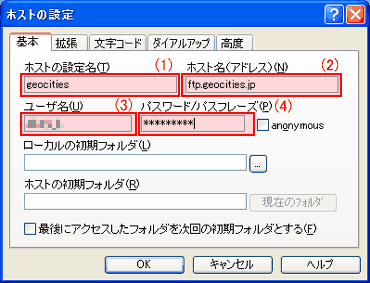
※画面のFTPアドレスはサブドメインが「www」の場合の例です。
(1)「ホストの設定名」に「geocities」などの名前を入力します。わかりやすい名前であれば何でもかまいません。
(2「ホスト名(アドレス)」に「ftp.geocities.jp」(ホームページのURLが、http://www.geocities.jp/で始まる場合)、または「ftp.[設定したサブドメイン名].geocities.jp」(ホームページのURLが、http://[www以外のサブドメイン].geocities.jp/で始まる場合)と入力します。
(3)「ユーザ名」にお使いのYahoo! JAPAN IDを入力します。
(4)パスワードに、Yahoo! JAPAN IDのパスワードを入力します。
ジオシティーズで公開完了
やっぱり広告が邪魔すぎる。
広告なしのレンタルサーバを探そう。